Wix Réservations : À propos des membres d'équipe dans Bookings
3 min
Dans cet article
- Gérer les horaires de travail des membres d'équipe
- Inviter les membres de l'équipe à synchroniser leurs agendas Google
- Attribuer des niveaux d'autorisation
- Attribuer des emplacements aux membres de votre équipe
Ajoutez votre équipe à votre site afin qu'elle puisse fournir des services aux clients et vous aider à gérer votre entreprise. Vous pouvez contrôler le niveau d'accès de chaque membre d'équipe à votre site et aux informations de votre entreprise. Attribuez des membres d'équipe à des lieux spécifiques, afin qu'ils ne voient et gèrent que ce qui les concerne.

Gérer les horaires de travail des membres d'équipe
Les horaires d'équipe déterminent quand un membre d'équipe est disponible pour prendre des rendez-vous. Pour gérer vos heures de travail, Wix Réservations propose un système à deux niveaux.
Tout d'abord, définissez vos horaires de travail par défaut qui s'appliquent à tout le personnel. Vous pouvez ensuite configurer les horaires des membres de l'équipe individuellement pour offrir un service plus flexible aux clients.

Inviter les membres de l'équipe à synchroniser leurs agendas Google
Pour aider les membres de l'équipe à suivre leur emploi du temps, vous pouvez les inviter à synchroniser leurs agendas personnels avec leur agenda Wix Réservations. Cela permet d'éviter les doubles réservations et permet aux membres de l'équipe de voir l'ensemble de leur emploi du temps à venir en un seul endroit.
Assurez-vous d'attribuer le niveau d'autorisation correspondant, afin que votre membre d'équipe puisse synchroniser son agenda personnel (voir section ci-dessous).

Attribuer des niveaux d'autorisation
Wix Réservations vous permet d'attribuer différents niveaux d'autorisation à votre personnel et à d'autres contributeurs, en fonction de leurs rôles :
- Responsable de réservation: Gère les réservations, met à jour les commandes et consulte les données analytiques pour les emplacements attribués. Par exemple, un responsable de salon peut surveiller les réservations de plusieurs coiffeurs, mettre à jour les commandes de services et analyser les tendances des clients pour leur branche spécifique.
- Administrateur des réservations: Il a un accès complet aux réservations, aux contacts et aux paiements. Par exemple, un propriétaire de spa qui gère tous les calendriers de réservation, traite les paiements et surveille la base de données clients dans l'entreprise.
- Membre d'équipe de réservations: L'ajout d'une personne en tant que membre d'équipe de réservations lui donne l'autorisation de réserver ses propres clients, d'accéder à son agenda personnel et de gérer ses séances. Gère les horaires personnels, les clients et les séances. Par exemple, un entraineur personnel qui réserve des séances avec ses propres clients, gère leurs disponibilités et gère leurs annulations indépendamment.
Vous pouvez également inviter des membres qui ne font pas partie de l'équipe à contribuer sur votre site. Par exemple, si vous engager un designer graphique ou un rédacteur pour apporter des modifications à votre site.
Remarque :
Seuls les administrateurs et les responsable des réservations sont autorisés à envoyer des demandes de paiement et à facturer les cartes bancaires.
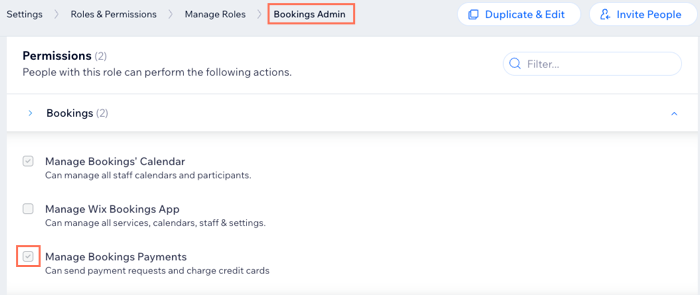
Attribuer des emplacements aux membres de votre équipe
Si votre entreprise opère sur plusieurs sites, vous pouvez attribuer chaque membre d'équipe à des emplacements spécifiques à partir de votre page de rôles et autorisations . Cela garantit que les membres de l'équipe voient et gèrent uniquement les horaires, les réservations et les services pertinents pour le lieu qui leur est attribué.
Par exemple :
- Un entraineur personnel à une chaîne de fitness avec des bureaux à New York et à Paris peut être attribué uniquement à la salle de sport de Paris.
- Un responsable régional qui supervise les deux sites peut se voir accorder l'accès aux deux salles de sport.


